Se você quer trabalhar com bancos de dados SQLite sem complicações, conheça e veja como instalar o DB Browser for SQLite no Linux via Snap.
O DB Browser for SQLite é uma ferramenta visual de código aberto de alta qualidade para criar, projetar e editar arquivos de banco de dados compatíveis com o SQLite.
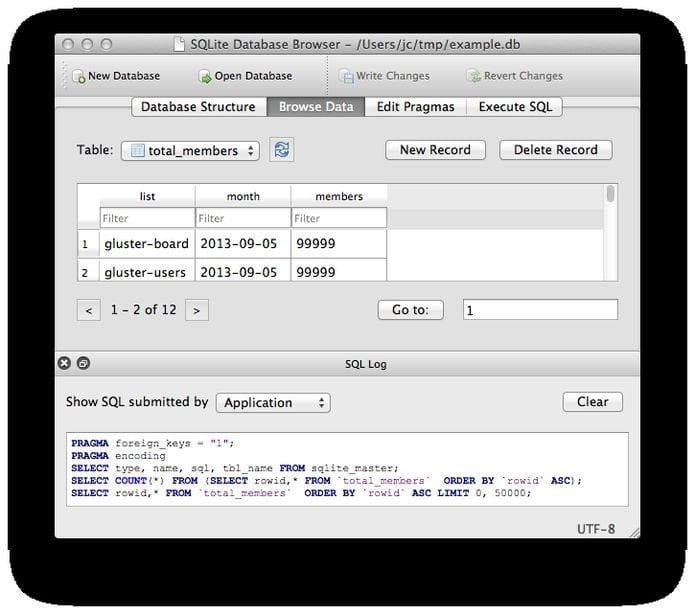
O DB4S é para usuários e desenvolvedores que desejam criar, pesquisar e editar bancos de dados.
Ele usa uma interface parecida com uma planilha, e comandos SQL complicados não precisam ser aprendidos.
Controles e assistentes estão disponíveis para os usuários:
- Crie e compacte arquivos de banco de dados;
- Crie, defina, modifique e exclua tabelas;
- Criar, definir e excluir índices;
- Navegue, edite, adicione e exclua registros;
- Registros de pesquisa;
- Importar e exportar registros como texto;
- Importar e exportar tabelas de/para arquivos CSV;
- Importar e exportar bancos de dados de/para arquivos de despejo SQL;
- Emita consultas SQL e inspecione os resultados;
- Examine um log de todos os comandos SQL emitidos pelo aplicativo;
- Plotar gráficos simples com base em dados de tabela ou consulta.
Mas atenção! Este programa não é um shell visual para a ferramenta de linha de comando sqlite e não requer familiaridade com comandos SQL.
É uma ferramenta para ser usada tanto por desenvolvedores quanto por usuários finais, e deve permanecer tão simples quanto possível para atingir esses objetivos.
Como instalar o DB Browser for SQLite no Linux via Snap em distros que suportam a tecnologia
Para instalar o DB Browser for SQLite no Linux via Snap você precisa ter o suporte a essa tecnologia instalado em seu sistema. Se não tiver, use o tutorial abaixo para instalar:
Como instalar o suporte a pacotes Snap no Linux
Depois, você pode instalar o DB Browser for SQLite no Linux via Snap, fazendo o seguinte:
Passo 1. Abra um terminal;
Passo 2. Instale a versão estável do programa, usando esse comando:
sudo snap install sqlitebrowser-caseptPasso 3. Mais tarde, se você precisar atualizar o programa, use:
sudo snap refresh sqlitebrowser-caseptPronto! Agora, você pode iniciar o programa no menu Aplicativos/Dash/Atividades ou qualquer outro lançador de aplicativos da sua distro, ou digite sqlitebrowser ou em um terminal, seguido da tecla TAB.
Como desinstalar
Para desinstalar o DB Browser for SQLite via Snap, fazendo o seguinte:
Passo 1. Abra um terminal;
Passo 2. Depois, se for necessário, desinstale o programa, usando o comando abaixo;
sudo snap remove sqlitebrowser-casept